Özet
Tüm fotoğraflarınızı iPhone'dan Laptop'a aktarmaya çalışın ve bunu nasıl yapacağınız hakkında hiçbir fikriniz yok, bu makaleyi okuyun ve iPhone X / 5/8/7/6/5 fotoğraflarını dizüstü bilgisayarınıza kolayca aktarmanın 4 yolunu öğrenin.
Özet
Tüm fotoğraflarınızı iPhone'dan Laptop'a aktarmaya çalışın ve bunu nasıl yapacağınız hakkında hiçbir fikriniz yok, bu makaleyi okuyun ve iPhone X / 5/8/7/6/5 fotoğraflarını dizüstü bilgisayarınıza kolayca aktarmanın 4 yolunu öğrenin.
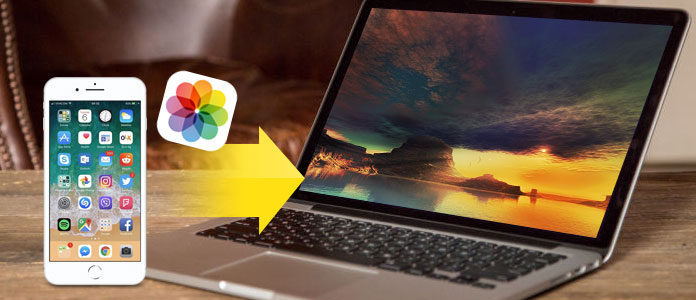
Fotoğraf çekmek için iPhone 6'mı kullanmayı seviyorum ve şimdi tüm bu resimler iPhone'umla dolu. İPhone'umdan dizüstü bilgisayarıma nasıl resim indirebilirim? Fotoğrafları iTunes olmadan iPhone'dan bilgisayara aktarabilir miyim? Umarım birisi yardımcı olabilir. - Apple Destek Topluluklarından bir Kullanıcı
Fotoğrafları internetten Windows veya Mac'te iPhone'dan dizüstü bilgisayara aktarmanın yollarını bulma konusunda her türlü soruyu bulabilirsiniz. Evet, yukarıdaki kullanıcıya ve daha fazla kişiye bu sorunu çözmede yardımcı olabilecek kolay yollar vardır. Sadece sunduğumuz aşağıdaki yöntemleri kontrol edin ve istediğiniz şekilde bulun.
Fotoğrafları iPhone'dan dizüstü bilgisayara aktarmanın en kolay yolunu bulmak istiyorsanız, FoneTrans Bu, iPhone'dan dizüstü bilgisayarınıza veya tersine fotoğraf, müzik, kişi ve sesli not aktarmanıza yardımcı olacak profesyonel bir iPhone'dan dizüstü bilgisayara aktarımdır. İPhone'da çekilen fotoğrafları daha büyük ekranla aktarabilir ve Film Rulosu ve Fotoğraf Kitaplığı'ndaki fotoğrafların tümü aktarılabilir. Güçlü aktarım işlevinin yanı sıra Windows 10, Windows 8, Windows 7, Windows Vista, Windows XP ve iOS 12/11/10/9/8/7/6 ile son derece uyumludur. Bu profesyonel transfer programı ile iPhone X / 8/7 / 6s / 6 / 5s / 5 / 4s / 4'ten dizüstü bilgisayara nasıl fotoğraf aktarılacağını öğrenmek için aşağıdaki öğreticiyi kontrol edin.
Hakkında daha fazla bilgi edinmek için buraya tıklayın Fotoğrafları iPhone'dan iPhone'a Aktarın.
1. Adım İPhone fotoğraf aktarımını yükleme ve çalıştırma
Dizüstü bilgisayarınıza FoneTrans'ı indirip yükleyin ve açın. Ardından iPhone'u USB kablosuyla dizüstü bilgisayarınıza bağlayın. Bağlandıktan sonra, program iPhone'unuzun tüm bilgilerini ana arayüzde gösterecektir.

2. Adım Aktarılacak iPhone fotoğraflarını önizleyin ve seçin
seç Fotoğraflar ana arayüzdeki sol kenar çubuğunda ve yazılım, iPhone'unuzdaki tüm fotoğraf albümlerinizi gösterecektir. Film Rulosu, Fotoğraf Kütüphanesi, Videolar, Panoramalar ve diğer uygulama fotoğrafları. İçindeki resimleri kontrol etmek için bu albümleri tıklayabilirsiniz. Görüntüyü sağ tıklayın ve Önizleme'yi seçin; herhangi bir resmi önizleyebilirsiniz. Ardından, dizüstü bilgisayarınıza aktarmak istediğiniz tüm veya belirli fotoğrafları seçin.
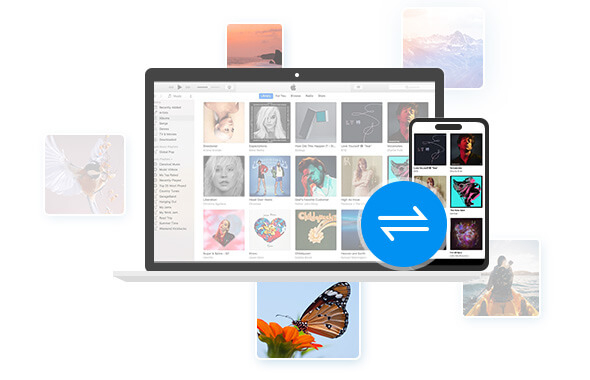
3. Adım Fotoğrafları iPhone'dan dizüstü bilgisayara aktarma
Seçtikten sonra Dışa Aktar> PC'ye Aktar'ı tıklayın ve aktarılan fotoğrafları kaydetmek istediğiniz klasörü seçin veya sadece varsayılan klasörü kullanın. Ardından seçtiğiniz fotoğraflar otomatik olarak dizüstü bilgisayarınıza aktarılacaktır.
İPhone fotoğraflarını dizüstü bilgisayara aktarmanın yanı sıra, FoneTrans'ın sizin için neler yapabileceğini kontrol edin:
İPhone'dan bilgisayara yedekleme veya bilgisayardan iPhone'a müzik aktarma;
İPhone kişilerini bilgisayara aktarma kişileri yedeklemek veya yeni bir iPhone'a taşımak için;
Metin mesajlarını yedekleme veya yazdırma için iPhone'dan dizüstü bilgisayara aktarma;
Kaydedilen ve indirilen videoları iPhone'dan dizüstü bilgisayara kayıpsız kopyalayın;
İPhone ile bilgisayar arasında sesli not aktarma
İPhone resimlerini Windows dizüstü bilgisayara indirmek için Windows Gezgini'ni de kullanabilirsiniz. Ancak, fotoğrafların yalnızca film rulosundan dizüstü bilgisayarınıza kaydedilmesini destekleyebileceğini unutmayın.
1. Adım USB kablosu ile iPhone'unuzu dizüstü bilgisayarınıza bağlayın ve masaüstünde bir fotoğraf klasörü oluşturun.
2. Adım Dizüstü bilgisayarınızda Bilgisayarım> Windows Gezgini'ne gidin ve çıkarılabilir depolama biriminde iPhone'u tıklayın. Ardından fotoğraflarınızı bulmak için dahili depolama birimindeki DICM klasörüne gidin.
3. Adım Aktarmak istediğiniz fotoğrafları dizüstü bilgisayara kopyalayın ve ardından bu fotoğrafları masaüstünde oluşturduğunuz klasöre yapıştırın.

1. Adım İPhone'unuzun Ayarlarını açın ve Ayarlar menüsünün üst kısmında adınızı ve resminizi içeren Apple Kimliğinize dokunun. İCloud> Fotoğraflar'a dokunun ve "iCloud Fotoğraf Arşivi" ni "Açık" konumuna kaydırın. Ardından Film Rulonuzdaki tüm fotoğraflar iCloud'a kaydedilir. Burada, iPhone depolama alanından tasarruf edebilmeniz için iPhone'unuzda fotoğrafların daha küçük sürümlerini saklamak üzere "iPhone Depolama Alanını Optimize Et" e dokunabilirsiniz.
2. Adım "Fotoğraf Akışıma Yükle" yi "Açık" konumuna kaydırın ve iPhone ile çektiğiniz yeni fotoğrafların, Kablosuz ağa bağlıyken Apple Kimliğinizle tüm cihazlarla senkronize olmasına izin verin.
3. Adım Windows 10 dizüstü bilgisayarda Apple Photos uygulamasını açın ve iCloud Fotoğraf Arşivi'ni etkinleştirmek için Apple Kimliğinizle Fotoğraflar'a giriş yapın. Pencerenin üst kısmındaki "Albümler" i ve ardından "Tüm Fotoğraflar" ı tıklayın, iPhone'unuz ve dizüstü bilgisayarınız iCloud ile senkronize edildikten sonra iPhone'unuzdaki fotoğrafları bu klasörde görebilirsiniz.
Ayrıca okumaktan hoşlanacaksınız: İstenmeyen Dosyaları Silerek iCloud Depolamasını Temizle.

iCloud tüm cihazlarınızı otomatik olarak güncel tutmak için fotoğraflar, videolar, belgeler, uygulamalar ve veriler için 5 GB'lık ücretsiz depolama alanı sunar. Bu yüzden iPhone'dan PC'ye dosya indirmek için iCloud'u kullanmak kolay olurdu.
1. Adım IPhone'unuzu USB kablosuyla dizüstü bilgisayara bağlayın. Otomatik Kullan penceresi açıldığında "Windows'u kullanarak Resim ve Video İçe Aktar" ı tıklayın.
2. Adım "Ayarları İçe Aktar" bağlantısını seçin, "Göz at" düğmesini tıklayın ve iPhone'unuzdan indirmek istemediğiniz fotoğrafların işaretini kaldırın. Ardından hedefi seçmek için "Resimleri buraya aktar" ı tıklayın.
3. Adım Fotoğrafları iPhone'dan dizüstü bilgisayarınıza aktarmak için "Tamam" ı tıklayın.

Mac kullanıcısıysanız ve MacBook / MacBook Pro / MacBook mini kullanıyorsanız, fotoğrafları iPhone'dan USB olmadan dizüstü bilgisayara aktarabilirsiniz. Ağ olmadan iPhone ve MacBook arasında eşler arası Wi-Fi ağı oluşturmak için AirDrop'u kullanabilirsiniz
1. Adım Hem Mac hem de iPhone'da Bluetooth ve Wi-Fi'yi açın. Kontrol Merkezi'ni açmak için yukarı kaydırın ve iPhone'da "AirDrop" a hafifçe vurun ve iPhone'unuzun "Herkes" tarafından keşfedilmesine izin verin.
2. Adım MacBook'unuzu Mac'inizde "Finder"> "Bulmama izin ver" aracılığıyla "Herkes" tarafından bulunabilir yapın.
3. Adım Dizüstü bilgisayarınıza aktarmak istediğiniz fotoğrafları seçin ve paylaş düğmesini tıklayın. Ardından AirDrop'u tıklayın ve MacBook'unuzu seçin. Ardından, fotoğrafları dizüstü bilgisayarınıza almak için "Kabul Et" i tıklayın.
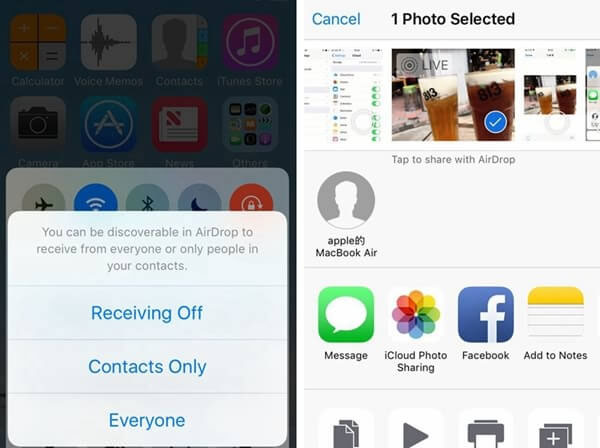
Burada fotoğrafları iPhone'dan dizüstü bilgisayara nasıl aktaracağınızı bildirmek için 5 yöntem sunuyoruz. Dizüstü bilgisayarınızda iPhone 7/6/5/4 veya en son iPhone X / 8, iOS 10/8/7/6 veya üstü iOS sistemi iOS 12 ve Window 10/8/7 veya Mac OS X kullanıyorsanız , fotoğrafları iPhone'dan dizüstü bilgisayara kolayca aktarabilirsiniz.